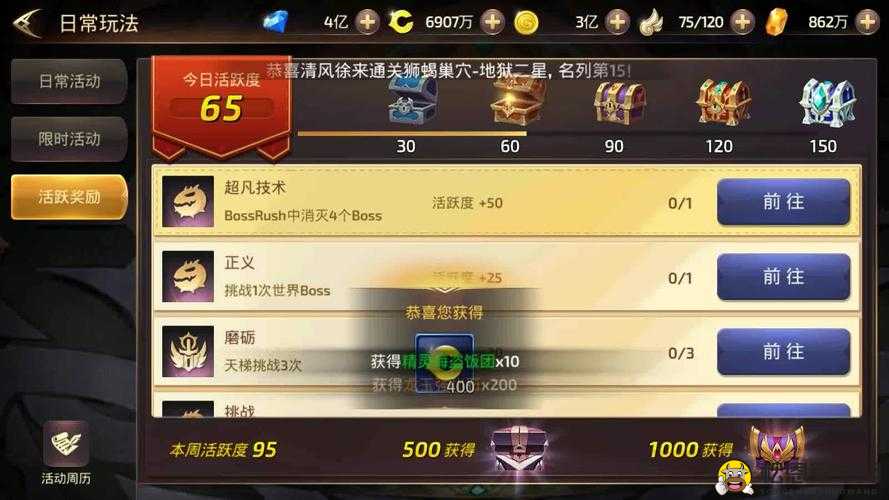电脑运行时提示没有找到mscoree.dll该如何解决
在使用电脑的过程中,我们可能会遇到各种各样的问题。其中,当电脑运行时提示没有找到“mscoree.dll”就是一个较为常见的情况。这个问题可能会导致某些程序无法正常运行,给我们的工作和娱乐带来不便。那么,当遇到这个问题时,我们应该如何解决呢?
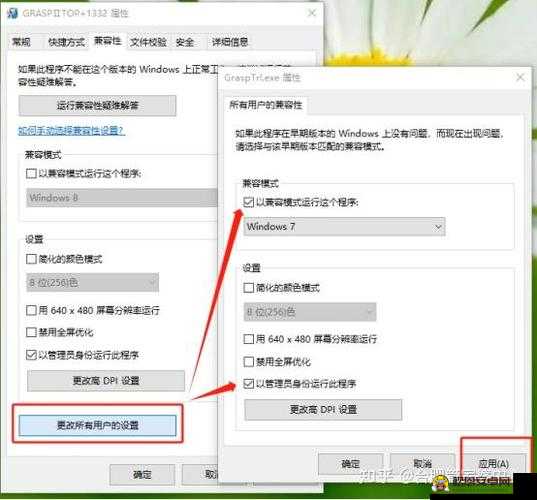
让我们来了解一下“mscoree.dll”是什么。“mscoree.dll”是微软.NET Framework 运行库的一个重要组件,许多基于.NET 框架开发的应用程序都需要它才能正常运行。
当电脑提示没有找到“mscoree.dll”时,我们可以尝试以下几种解决方法。
方法一:重新安装.NET Framework
这是解决该问题的常见且有效的方法。我们可以前往微软官方网站,根据自己电脑的系统版本(如 Windows 7、Windows 10 等)和架构(32 位或 64 位),下载相应的.NET Framework 安装程序。安装过程中,系统会自动修复或重新安装可能缺失或损坏的“mscoree.dll”文件以及相关组件。
方法二:使用系统文件检查工具
Windows 系统自带了一个系统文件检查工具(SFC),它可以扫描并修复系统文件的错误。按下“Win + R”键,输入“cmd”打开命令提示符窗口。在窗口中输入“sfc /scannow”并按下回车键,系统会开始扫描并修复受损的系统文件,包括“mscoree.dll”。
方法三:通过注册表修复
在某些情况下,注册表中的相关项可能出现错误,导致无法找到“mscoree.dll”。但需要注意的是,对注册表进行操作存在一定风险,如果不熟悉注册表的操作,建议谨慎进行或者寻求专业人士的帮助。
方法四:从其他正常运行的电脑中复制“mscoree.dll”文件
如果身边有相同系统版本和架构的电脑且运行正常,我们可以从其系统目录中复制“mscoree.dll”文件到出现问题的电脑相应目录中。需要注意的是,复制文件时要确保来源电脑的安全性,以免引入其他问题。
方法五:使用系统还原
如果问题是在最近的系统更改或安装新软件后出现的,我们可以使用系统还原功能将系统恢复到之前的一个正常状态。
在解决“mscoree.dll”缺失问题的过程中,还需要注意一些事项。
确保从可靠的来源获取解决方案和软件,避免从不明网站下载文件,以免下载到恶意软件或病毒。
在进行任何操作之前,最好先备份重要的数据和文件,以防万一操作过程中出现意外导致数据丢失。
当电脑运行时提示没有找到“mscoree.dll”时,不要惊慌。通过以上几种方法,我们通常能够解决这个问题,让电脑恢复正常运行。定期对电脑进行维护和更新,也有助于减少此类问题的发生,保障我们能够顺畅地使用电脑进行各种工作和娱乐活动。